報道資料:4人掛けテーブルタイプのディスカッションテーブル「WWS-DT301」を新発売
ここに掲載されている情報は、発表日現在の情報です。
ご覧になった時点で内容が変更になっている可能性がありますので、あらかじめご了承ください。
パイオニア株式会社
~タッチパネルを使って効果的なプレゼンテーションを行える~4人掛けテーブルタイプのディスカッションテーブル
「WWS-DT301」を新発売
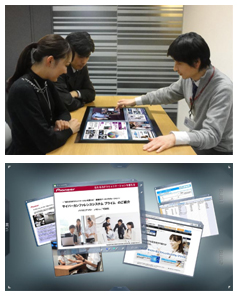 使用シーン・ディスプレイ画面のイメージ |  ディスカッションテーブル「WWS-DT301」 (椅子は含まれておりません) |
| 商品名 | 型番 | 希望小売価格 | 発売時期 |
|---|---|---|---|
| ディスカッションテーブル | WWS-DT301 | オープン価格 | 3月初旬 |
【企画意図】
近年、スマートフォンやタブレットなどのモバイル端末が普及しており、店舗などの接客においてデジタルコンテンツを使用するケースが増えています。特に、説明が多岐にわたる商品やサービスにおいては、内容を分かりやすく伝えるために動画や写真を使用するなど、プレゼンテーション効果の向上を図る企業が増えています。
パイオニア株式会社の100%子会社のパイオニアソリューションズ株式会社は2011年に、さまざまな端末に保存されているデジタルコンテンツの表示や書き込みなどを素早く行える52型のタッチパネルを搭載したディスカッションテーブルを発売し、多くの店舗やショールームなどで採用されています。
このたび、現行モデルのプレゼンテーション機能に、業務を効率化する新機能を追加した、32型タッチパネル搭載ディスカッションテーブル「WWS-DT301」を発売します。
本機は、動画や写真、説明資料などのデジタルコンテンツをタッチ操作で表示し、効果的にプレゼンテーションを行えるほか、「クリッピング・貼り付け機能」を使って必要な情報を簡単にまとめることや、「手書き帳票機能」(オプション)を使い手書きで電子帳票に入力することができます。また、ノートパソコンやスマートフォン、タブレット端末などさまざまな機器と連携した利用も可能です。店舗などに設置しやすい4人掛けテーブルタイプなので、旅行代理店やブライダルサロン、金融関係、不動産販売、携帯ショップ、カーディーラーなど、さまざまな接客窓口で効果的な説明やプレゼンテーションを行えます。
本商品は、1月24日(木)にパイオニアソリューションズ西新宿拠点で開催する「製品内覧会」でご覧いただけます。(事前に参加登録が必要となります。詳細につきましては、パイオニアソリューションズ 営業企画<TEL 044-580-3226>までお問い合わせください。)
【ディスカッションテーブル「WWS-DT301」の主な特長】
1 ) タッチ操作によるスマートなプレゼンテーションが可能
- 画面内の資料をタッチ操作で拡大表示したり、補足したい内容を資料に書き込むなど、プレゼンテーションをスマートに行えます。
- 本機に接続したサブディスプレイに、カードを投げ込むようなタッチ操作で資料を表示できます。サブディスプレイを使った比較表示や大画面表示などにより、さらに効果的なプレゼンテーションを行えます。
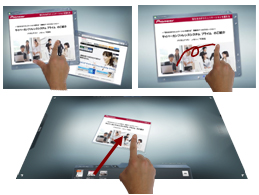 マルチタッチ操作によるカードオペレーション | 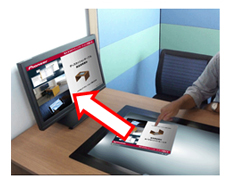 投げ込み操作で資料をサブディスプレイに移動 |
2 ) 高画質なフルHDモニターで、マルチ表示などを使った説明が可能
- 32型のフルHDモニターで、高画質表示が可能です。また、複数のコンテンツを同時に表示し、操作できるので、比較や全体を俯瞰をしながらの分かりやすい説明を行えます。
 高画質なフルHDモニター |  複数のコンテンツを 比較できるマルチ表示 |  接客に適した 操作インターフェイス |
3 ) 業務を効率化する新機能を搭載
- 「Book機能」を使って、PDFやパワーポイントなどの資料を本のようにページをめくって操作できます。新たに専用コンテンツを作ることなく、既存のコンテンツを最大限に利用できます。

本のようにページをめくったり、サムネイルメニューを使うなどスマートな説明が可能
- 必要な情報だけ切り出せる「クリッピング機能」と、他のカードへの「貼り付け機能」を使って、必要な情報を抽出して簡単にまとめることができます。
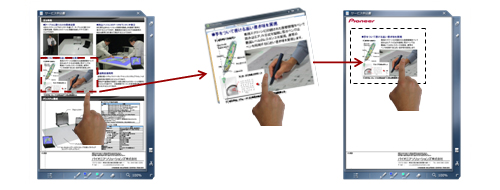 | |
| 切り出し箇所を指定するだけの簡単操作 | 貼り付け先のカードにドロップするだけで簡単貼付 その後に拡大・縮小・位置変更も自由に行えます |
- 「手書き帳票機能」(オプション機能:別途料金が必要です)を使えば、帳票画面に手書き入力した内容を自動文字認識変換して電子化し、登録することが可能です。
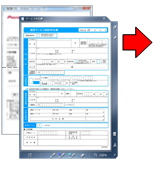 |  |  |
| 帳票作成ツールで入力帳票・出力帳票用紙を作成※1 | 手書き入力すると自動文字認識変換されます | 入力後にカードを投げ込むと、CSV形式で指定パスに出力するとともに画面上にも表示※2 |
- コンテンツを選択すると、商品説明などの選択されたコンテンツを自動再生する「サイネージモード」を搭載しています。
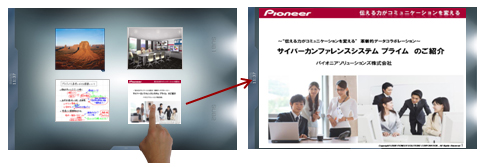
コンテンツを選択すると最大化して自動再生します
4 ) さまざまな端末と連携可能な「メディアハブ機能」
- パソコンのデスクトップ画面を転送表示する「ネットワークディスプレイ機能」を搭載※3。
- タブレットで利用しているコンテンツを、Wi-Fi接続で静止画転送できる「Visual Sync機能」を搭載※4。
- インターネットや二次元バーコードを使ってお客様のスマートフォンに資料を提供する「InfoSyncサービス機能」を搭載※5。
- デジタルカメラの写真を、USB接続するだけで簡単に表示可能。
- スキャナーで取り込んだ画像やホワイトボード※6に書き込んだ内容を表示可能。

【ディスカッションテーブルWWS-DT301システム構成】

【ディスカッションテーブルWWS-DT301の主な仕様】
■本体
| □ モニター部 | ||
| ディスプレイ | 32型 FHD(1,920×1,080ピクセル) | |
| タッチパネル | 静電容量方式マルチタッチパネル(最大10点) | |
| □ 専用部 | ||
| パソコン | OS | Microsoft® Windows7 |
| CPU | Intel® Core i7 プロセッサー | |
| メモリ | 8 GB | |
| ソフトウェア | プリインストール 利用端末へ ダウンロードインストール | ・SCHEDA Ver.2.00(ディスカッションテーブルソフトウェア) ・NetWorkDisplay(PC用リアルタイムデスクトップ転送ソフトウェア) ・VisualSync(スマートフォン・タブレット用画面転送ソフトウェア) ・InfoSync(スマートフォン・タブレット用画面転送ソフトウェア) |
| □ 入出力・接続周辺機器 | ||
| 出力 | サブディスプレイ出力 | 2 系統 |
| 音声出力 | 3 W×2(4 Ω) | |
| コントロール 周辺機器 | USBポート | 2 系統(USBメモリ・推奨周辺機器専用) (専用パソコン本体) |
| ネットワークディスプレイ | ネットワーク TCP/IP、 IPv4 | |
| □ その他 | ||
| 外形寸法(W×H×D) | 1,400 mm×720 mm×720 mm | |
| 質量 | 約90 kg | |
| 電源 | AC100 V ±10 V 50/60 Hz(国内専用) | |
| 消費電力(定格) | 210 W | |
| 動作環境温度範囲 | 5 ℃~30 ℃ | |
| 動作環境湿度範囲 | 20~80 %(結露なきこと) | |
■ソフトウェア
| □ SCHEDA 主な仕様 | ||
| カード 対応ファイル | 静止画カード | bmp、jpeg、png、gif、tif |
| 動画カード | wmv、mov、nts、mp4 | |
| アプリケーション カード | xls、xlsx、doc、docx | |
| Book | pdf、ppt、pptx、pps、ppsx | |
| ブラウザカード | Webブラウザ | |
| カード操作 | マーキング書込み 機能 | 通常ペン・指示ペン(サイズ・色/可変) 消しゴム |
| カード全体操作 | 拡大・縮小、回転、角度フィット、キャプチャー・コピー、削除 | |
| カード内コンテンツ 操作 | ズームイン/アウト、表示位置回転、スクロール | |
| 表示操作 | カード表示ロック、最背面、整列、一覧検索、比較表示 | |
| 加工操作 | クリッピング、貼り付け | |
| 保存 | 1. 静止画: 静止画形式で保存 ※静止画形式:JPG、PNG、BMP、TIFF、GIF、MHT、PDF ※加工(手書き、クリッピング等)カード:SCHEADA独自形式/上記静止画形式 2. ブラウザ、ネットワークディスプレイ: 表示画面の静止画を保存 3. アプリケーション、動画 : 読込みファイル形式で保存 4. Book: PDF、パワーポイント形式、静止画で保存 | |
| 印刷 | 静止画・動画・アプリケーション・ブラウザ: 表示ページ印刷 Book: ページ印刷 | |
| テキスト入力 | キーボード、ソフトウェアキーボード、手書き文字変換パッド | |
| サブディスプレイ | 画面制御数 | 2 (表示向設定可能) |
| 表示時の動作 | カード表示のミラーリング | |
| アプリケーション 連携 | CCS-Prime 遠隔会議連携 | デスクトップ共有、TV会議をシステム利用可能 共有ディスプレイ設定(データ共有・TV会議画面設定) ※別途、「サイバーカンファレンスシステム・プライム」が必要になります。 |
| Network Display | リアルタイムデスクトップ表示 パソコンのリモート操作 ※別途、パソコン側にネットワークディスプレイが必要になります。 | |
| Visual Sync/ InfoSync | 静止画像送受信 ※別途、App Store、 Googole Playからダウンロードが必要になります。(無料) ※接続方式: Visual Syncは、Wi-Fi接続、InfoSyncはインターネット接続 | |
■連携ソフトウェア
| □ VisualSync/InfoSync 主な仕様 | |
| 対応OS | iOS4.2~、Android2.3~ |
| 画像 | 拡大・縮小、回転、キャプチャー・削除 |
| 書込み | 書込み・消しゴム(VisualSyncのみ) |
| その他 | ホワイトノート機能 |
| 通信機能 | ディスカッションテーブルとの静止画像の送受信・保存 |
| □ Network Display 主な仕様 | ||
| パソコン側 | OS | Microsoft® Windows® XP Professional SP3 Microsoft® Windows® XP Professional x64 Edition SP2 Microsoft® Windows Vista® SP2(32 bit/64 bit) Microsoft® Windows® 7(32 bit/64 bit)※7 ※8 |
| CPU | Intel® Pentium®4 プロセッサ2.4 GHz 以上 Intel® Pentium®M プロセッサ1.0 GHz 以上 | |
| メモリ | 512 MB以上※9 ※10 | |
| ネットワーク | TCP、IPv4 / 使用ポートプロトコル:1ポート 50005 (競合時は、以降100番を自動選択) | |
| □ サブディスプレイ推奨仕様 | ||
| 入力 | アナログRGB (D-sub15pin )、DVI、HDMI | |
| 解像度(Pixel) | 1,920×1,080(FHD)、1,360×768(WXGA)、1,280×1,024(SXGA)、1,280×768(WXGA)、1,024×768(XGA) | |
他の報道資料を探す
キーワードで探す
年月で探す
-
2025年 5月 9日経営・人事役員の異動について
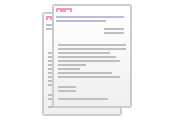
-
2025年 5月 8日商品オンライン機能で楽しく快適なドライブを実現する
カロッツェリア「楽ナビ」13機種を発売
~スマートフォンの主要機能をタッチパネルや音声で操作できる
「Apple CarPlay」「Android Auto™」にも対応~
-
2025年 5月 8日商品ワイヤレス接続での「Apple CarPlay」「Android Auto™」に
対応した フローティングタイプの9インチ大画面
ディスプレイオーディオ「DMH-SF600」を発売
~専用アプリ「PxLink」など、スムーズに操作できるインターフェースを採用~
-
2025年 5月 8日商品Class D ハイパワーアンプを内蔵した
カロッツェリア デジタルプロセッサー2機種を発売
~純正オーディオシステムはそのままに、さらなる高音質化を実現~
-
2025年 5月 8日商品スズキ ジムニー ノマド専用カースピーカー取付キットを発売

-
2025年 4月 23日商品パイオニア、「車のお出かけに関するアンケート調査」を実施
~ドライバーの8割が困りごとを経験。
渋滞が気になる大型連休の第一位は「ゴールデンウイーク」~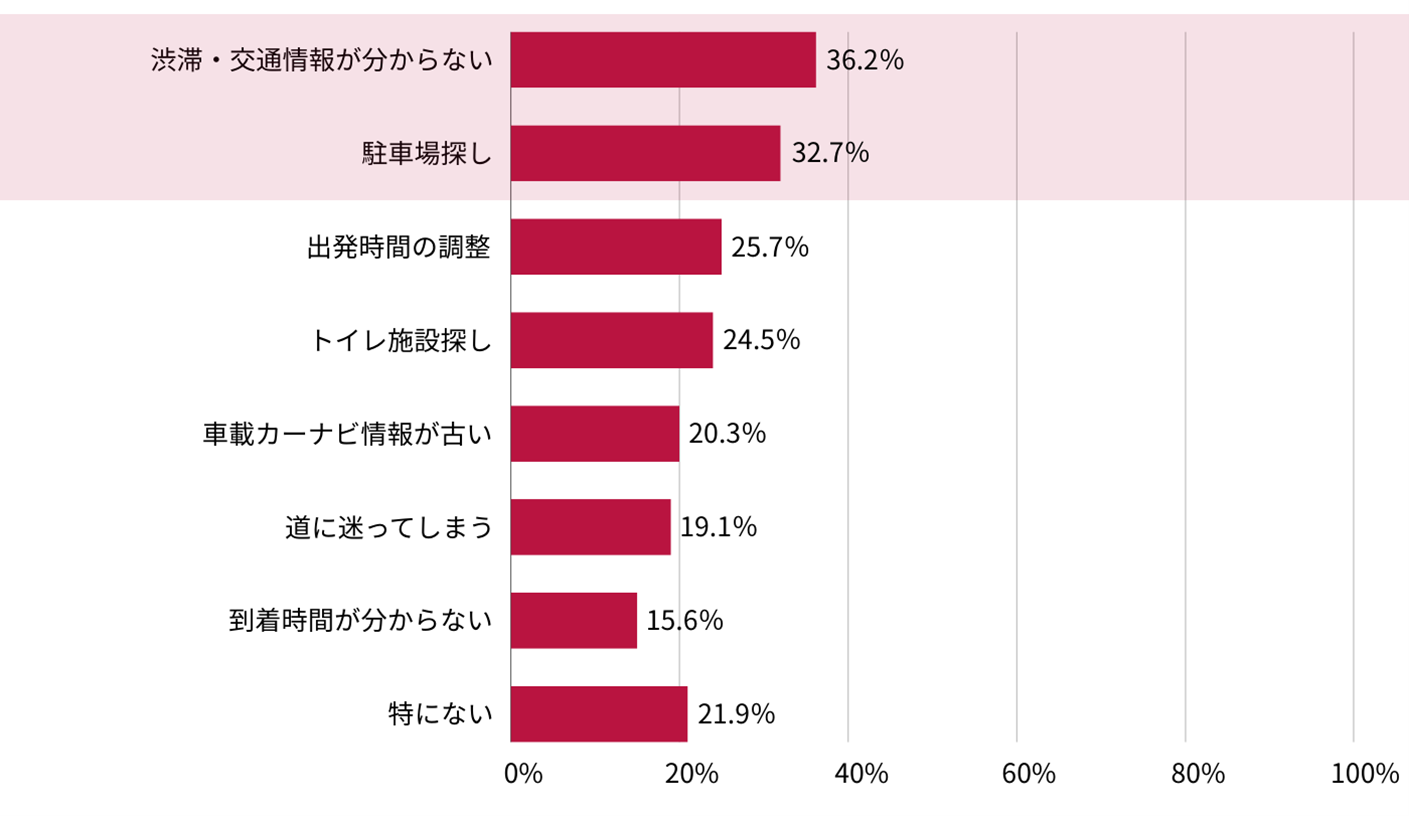
-
2025年 4月 16日イベントパイオニア 東京ビッグサイトで開催される
「Japan DX Week」に出展
~カーナビアプリ「COCCHi 法人契約」とフリートマネジメントシステム
「MobilityOne 安全運転管理」を展示~
-
2025年 4月 8日商品スマートフォン専用カーナビアプリ「COCCHi」に、
新料金プランを追加
~「基本プラン」「仕事オプション」の機能を拡充し、お得な「年額払いプラン」の提供を開始~
-
2025年 4月 1日経営・人事パイオニア エグゼクティブ・フェローにWerner Koestler氏を招聘
グローバル成長戦略を加速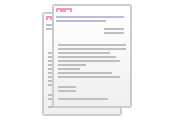
-
2025年 3月 28日経営・人事パイオニア インド現地生産を開始し、地域戦略をさらに推進
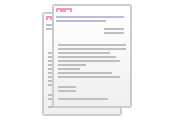
-
2025年 3月 27日商品スマートフォン専用カーナビアプリ「COCCHi」
累計90万ダウンロードを突破
-
2025年 3月 26日その他印刷業界のサプライチェーンにおける
物流CO2削減に向けた実証実験を開始
~独自のルーティング技術を活用し、「適地生産」時のCO2 削減効果を検証~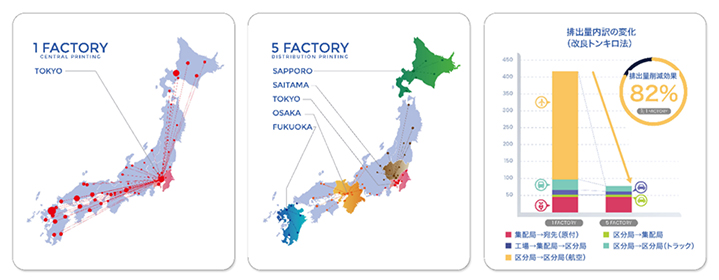
-
2025年 3月 25日その他パイオニア、トヨタ自動車の「品質管理優秀賞」を2年連続で受賞
~“ストレスフリーな生産工程”の管理レベルを高め、トヨタ車・レクサス車の品質向上に貢献~
-
2025年 3月 18日経営・人事パイオニアの業務用カーナビゲーションとドライブレコーダーが
ニッポンレンタカーサービス株式会社のレンタカーに採用
~最新の地図と分かりやすいルート案内で、安心・快適なドライブをサポート~
-
2025年 3月 4日イベントパイオニア インテックス大阪で開催される
「DXPO大阪’25」に出展
~社用車での営業・訪問業務と管理業務をサポートする、
カーナビアプリ「COCCHi 法人契約」と
フリートマネジメントシステム「MobilityOne 安全運転管理」を展示~
-
2025年 2月 6日経営・人事パイオニア、ドイツに研究開発拠点を新設
~欧州自動車向けのカーエレクトロニクスビジネスを強化~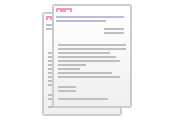
-
2025年 1月 30日商品バイク専用ナビゲーションアプリ「MOTTO GO」が
「Apple CarPlay」「Android Auto™」に対応
~スマートモニターでの表示、操作が可能に~
-
2025年 1月 29日イベント「第28回 大阪オートメッセ2025」に出展
~より快適で充実したドライブを楽しめる車室内空間を提案~
-
2025年 1月 22日イベントパイオニア 「バックオフィス World 2025 春 東京」に出展
~社用車の安全運転と業務効率化をサポートする、カーナビアプリ「COCCHi 法人契約」と
フリートマネジメントシステム「MobilityOne 安全運転管理」を展示~